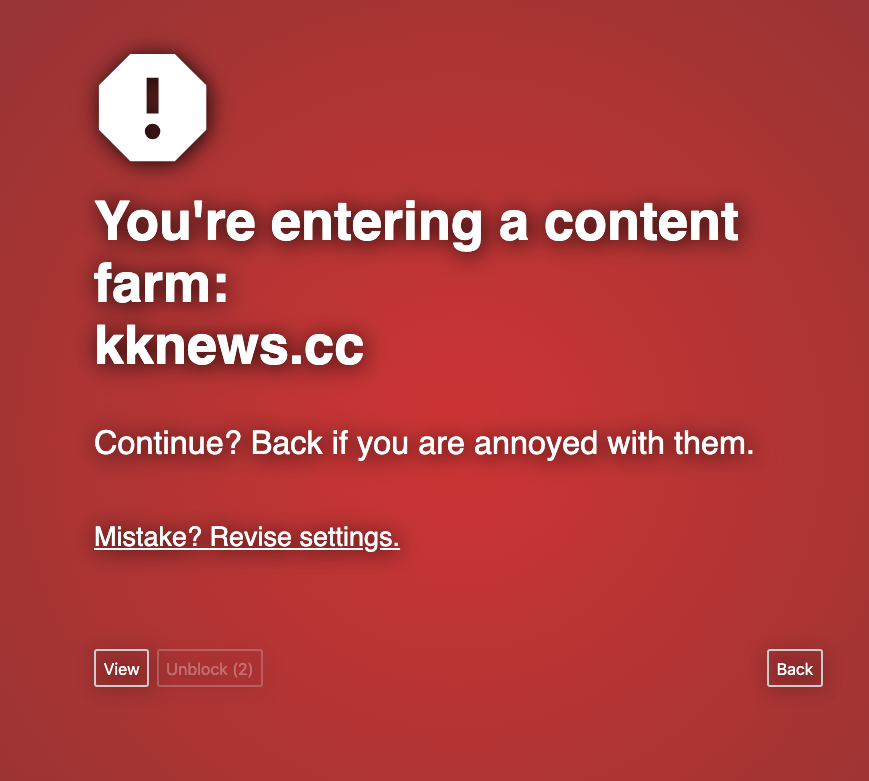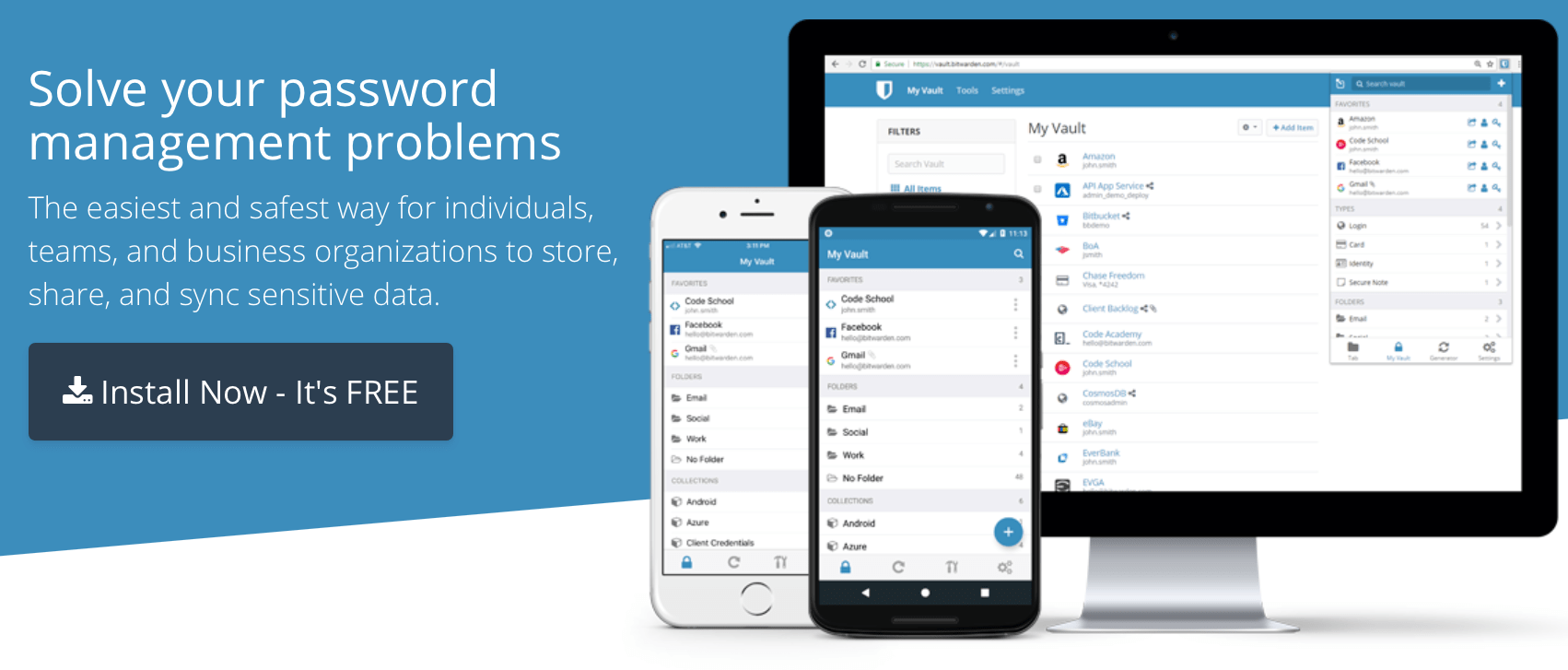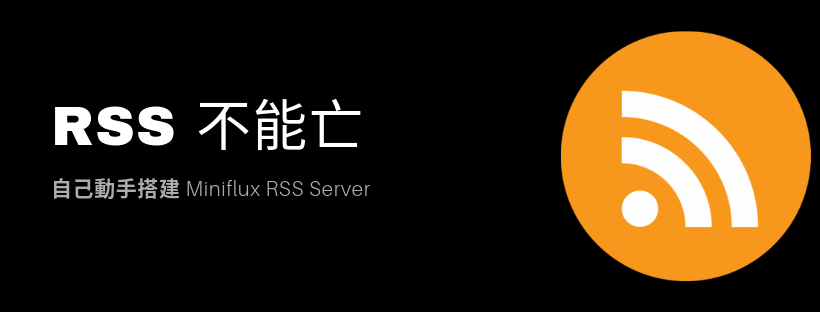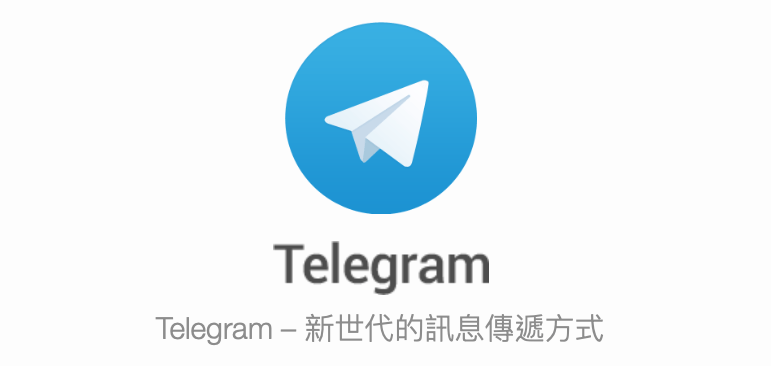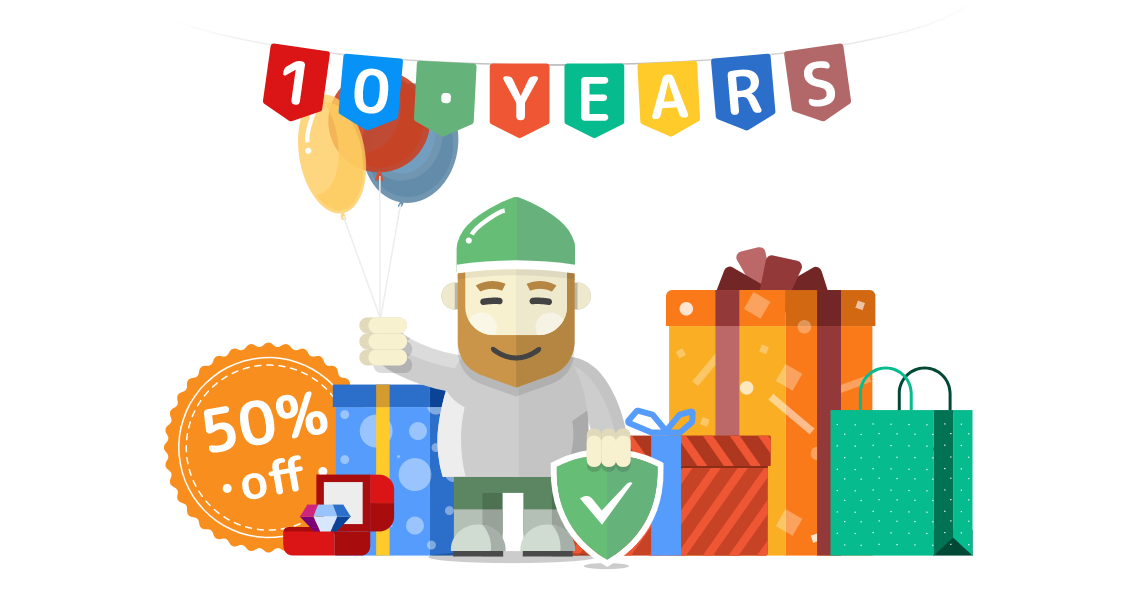
最強擋廣告軟體 AdGuard 十週年促銷進行中!(俄羅斯超優惠購買教學)
沒想到這家公司居然已經有十年的歷史了,一家公司要盈利堅持十年真的很不容易~ 在 PTT 被鄉民推爆的擋廣告軟體,十年來一直不斷持續進化,尤其是最近的 AdGuard for macOS 大改版,非常的推薦! 接下來 iOS 版本的 AdGuard v3 也在測試審核中,相信很快就會上架 AppStore 囉! 這幾天 AdGuard 正在慶祝十週年,所有的產品都有 50% 的大促銷 你有在關注 AdGuard 的話,應該會知道這公司在全球裡面就俄羅斯賣的最便宜,而且是異常的低價 如果你開俄羅斯 VPN 去套用目前十週年的優惠碼,就會得到五折再五折的超級優惠! 接下來稍微教學一下怎麼 VPN 到俄羅斯用超低價入手終身版的 AdGuard 授權~ 請先安裝 Google Chrome 瀏覽器,然後用 Chrome 打開安裝 TouchVPN : https://chrome.google.com/webstore/detail/touch-vpn/bihmplhobchoageeokmgbdihknkjbknd 安裝完畢後直接點一下瀏覽器右上角 TouchVPN 的 icon,然後選取地區(location) 地點當然直接選俄羅斯(Russian Federation) 選完俄羅斯直接就按下連接,稍等幾秒就會連上俄羅斯的伺服器了 這時候就能打開 AdGuard 的官網了~ https://adguard.com/zh_tw/license.html?lifetime=true 如上圖,貨幣單位已經變成 RUB,表示已經成功! 請檢查是否為「終身授權」跟選擇你想要的數量,並點下「現在購買」的按鈕(我選的是兩台電腦跟兩台手機) 這邊要另外說明的是,雖然上圖 3 寫的是「2 PC/Mac + 2 Android」,不過未來 AdGuard for iOS v3 也適用 ...